나는 현재 집에서 삼성 무한 잉크젯 복합기를 사용중이다. 가정에서 잉크젯을 사용하는 분들은 대부분이 느끼는게 노즐이 자주 막힌다. 노즐이 막히는 이유는 잉크가 사용되지 않아 굳어져서 그런다. 그 만큼 가정에서는 사용량이 현저히 낮기 때문이다.
이런 이유로 컬러 레이저 복합기를 알아보는 중인데 삼성 닷컴에서 눈길이 가는 복합기(SL-C565W)를 봤고 와이프랑 상의 중이다. 오늘은 내가 눈여겨 보는 삼성 컬러 레이저 복합기 및 프린터 드라이버 설치하는 방법에 대해 알아본다.
삼성 컬러 레이저 복합기(SL-C565W) 프린터 드라이버 설치하기
▣ 삼성 컬러 레이저 복합기(SL-C565W) ▣
삼성 컬럴 레이저 복합기(SL-C565W)의 기능에 대해 간략하게 알아본다.
1. 알뜰토너
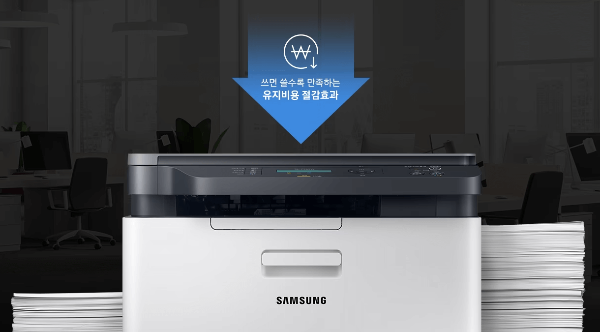
토너(소모품) 가격을 낮춰 유지비용 부담을 줄인 알뜰토너 복합기다. 유지 관리비를 고려한다면 꼭 체크해야 하는 부분이다. 복합기는 저렴하나 토너값이 오히려 비싼 제품도 많기 때문이다.
2. 3 in 1

프린터, 복사기, 스캐너를 전부 구매할 수 없고 필요에 따라 사무용품점이나 PC방에 갈 수 밖에 없는 경우가 많다. 그래서 항상 구매 시 복합기를 우선 고려한다. 집에서 문서 작성 시 인쇄, 복사, 스캔을 위한 불필요한 시간절약 및 효율적인 처리가 가능하기 때문이다.
3. 양면 인쇄
프린터에서 가장 많이 소모하는 소모품이 인쇄용지(A4)가 아닌가 한다. 물론 토너 보다는 가격이 낮아 부담이 덜 하지만 대량 인쇄가 필요한 작업에 양면을 사용한다면 이 또한 얼마나 절약되는지 써본 사람은 안다.
물론 SL-C565W는 수동으로 용지를 돌려 인쇄가 가능한 수동 인쇄 방식이다.
4. 그 밖에 기능들
그 밖에 SL-C565W 기능은 800 MHz CPU와 128 MB 메모리의 빠른 처리속도(흑백 출력 기준 분당 18매),
선명한 컬러 프린팅(ReCP) 기술로 작업 시 TEXT 및 이미지를 기술적으로 보정해 선명한 출력물이 가능하다.
Wi-Fi 기능으로 자신의 모바일 장치로 무선 출력이 가능하다. NFC가 내장된 스마트폰을 복합기에 터치하는 것으로 이미지 및 자료를 출력한다.
삼성 컬러 레이저 복합기(SL-C565W) 구경하러 가기
컬러 레이저 복합기 18/4 ppm | SL-C565W | Samsung 대한민국
SL-C565W, 컬러 레이저복합기 18/4 ppm, 레이저복합기, 복합기
www.samsung.com
▣ 삼성 컬러 레이저 복합기(SL-C565W) 드라이버 설치하기 ▣
삼성 컬러 레이저 복합기(SL-C565W) 드라이버 설치하기
1. 고객지원 사이트
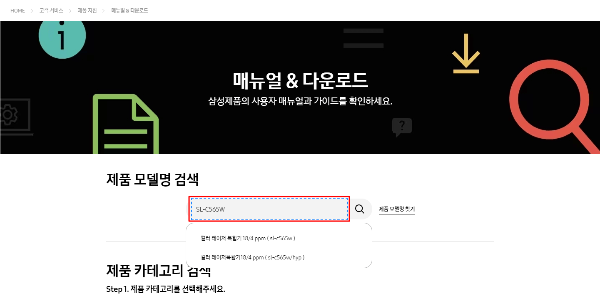
고객지원 사이트에 접속하면 매뉴얼 & 다운로드가 보이며 제품 모델명 검색 공란에 SL-C565W 모델 번호를 입력하고 검색한다. 자동완성으로 두개의 모델이 보이며 내가 구매한 모델명을 선택한다.
2. 매뉴얼 및 다운로드
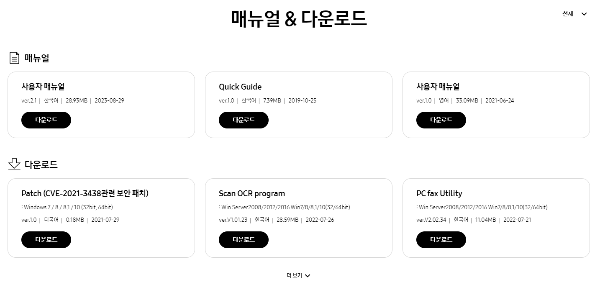
제품 모델명 검색 후 매뉴얼 다운로드가 나온다. 매뉴얼이나 퀵 가이드 등이 필요한 분은 다운로드 받아 사용하면 좋다.
3. Print Driver

자신에게 맞는 OS(운영체제) 맞는 Print Driver를 선택한다.
SL-C565W Print Driver 다운로드 하기
Samsung 대한민국
www.samsung.com
4. 다운로드 및 설치
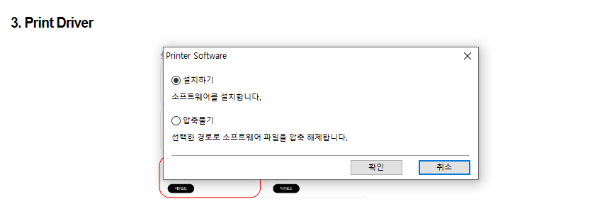
다운로드 및 실행을 누르면 위와 같이 설치하기와 압축풀기를 선택하는 화면이 나오며 설치하기 클릭하면 아래와 같이 드라이버 설치를 시작한다.

5. 설치유형 선택
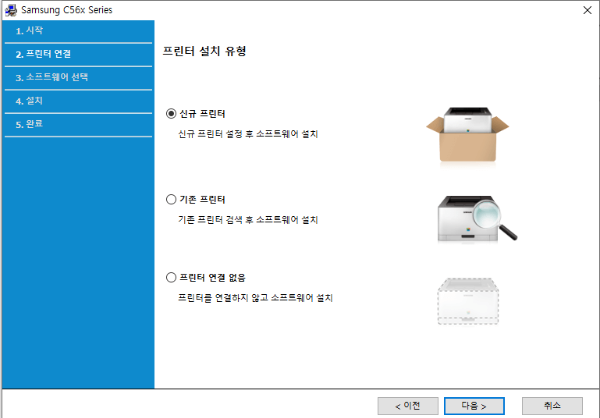
설치 동의서 및 설정을하고 나면 위와 같이 설치유형을 선택하는 화면이 나온다. 신규 프린터 설치이기 때문에 신규 프린터 설치를 선택하고 다음으로 넘어간다.
6. 연결유형 선택

자신의 환경에 맞는 연결 유형을 선택한다. 유선(USB, 랜선)이 지저분해보이고 깔끔함을 좋아하는 분은 무선(Wi-Fi)을 사용하는게 좋다. 무선으로 선택 시 프린터의 무선 네트워크 설정(화면)을 한다.
7. 프린터 전원 및 장치 확인
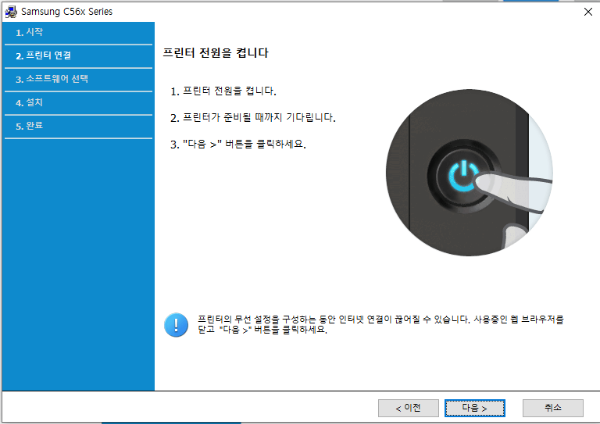
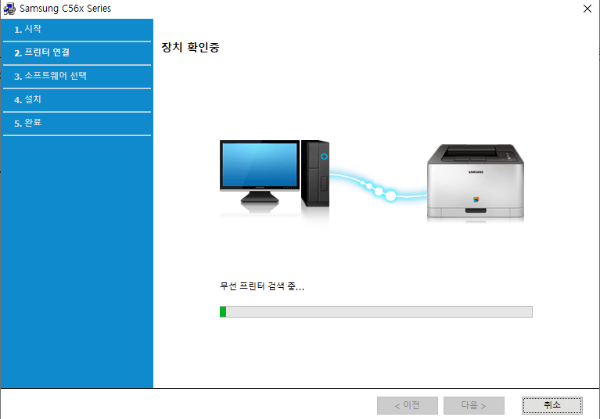
무선 프린터 설정을 위해 프린터 전원을 키고 장치를 확인한다. 아직 장치가 없어서 설치 포스팅은 여기까지 한다.
장치를 확인하고 무선 프린터를 선택, 무선 네트워크 선택(집에서 사용하는 Wi-Fi)하고 해당 네트워크의 비밀 번호를 입력한다. 무선 네트워크를 연결 후 설정이 완료된다.
프린터의 연결이 완료되었으면 다음으로 진행하여 프린터 드라이버를 설치한다.
프린터 드라이버 설치까지 완료했다면 테스트 페이지 인쇄를 한번 해본다.
실제 사용후기는 아래글 참조하길 바란다.
2023.12.05 - [dailylife] - 삼성 레이저 컬러 복합기 SL-C565W 소모품 잔량 확인하는 방법
삼성 레이저 컬러 복합기 SL-C565W 소모품 잔량 확인하는 방법
이전 포스팅에서 컬러 레이저 복합기 알아보다가 마음에 든 SL-C565W가 있어 제품 설명과 드라이버 설치하는 방법에 대해 알아봤다. 프린터 또한 어느 정도 가격 변동이 있는 것 같아 기다리다 결
yglmoneymove.tistory.com
"이 포스팅은 쿠팡 파트너스 활동의 일환으로, 이에 따른 일정액의 수수료를 제공받습니다."
'dailylife' 카테고리의 다른 글
| 서울형 아이돌봄비 신청 조건 경기도 가족돌봄수당 지급 방안 추진 (120) | 2023.11.20 |
|---|---|
| 보쌈 무 김치, 무 말랭이 무 말리지 않고 짧은 시간 만들기 레시피[맛 보장] (123) | 2023.11.06 |
| 아이폰 15/15 Pro 사전예약 혜택, 통신사 별 비교 (152) | 2023.10.07 |
| 추석 명절에 남은 음식 보관하는 방법!!! (145) | 2023.10.03 |
| 스타 브랜드 파워, 스타랭킹 투표하기 (93) | 2023.09.29 |